Mp3 Diags: แก้ไขปัญหาไฟล์เสียง Mp3 มากถึง 50 ปัญหา

MP3 Diags คือเครื่องมือขั้นสุดยอดสำหรับแก้ไขปัญหาในคอลเลกชันเพลงของคุณ สามารถแท็กไฟล์ MP3 ของคุณได้อย่างถูกต้อง เพิ่มปกอัลบั้มที่หายไป และแก้ไข VBR
Prey เป็นเกมยิงมุมมองบุคคลที่หนึ่งที่พัฒนาโดย Arkane Studios และเผยแพร่โดย Bethesda Softworks มันเกิดขึ้นในไทม์ไลน์อื่นใน Space Race ที่ซึ่งมนุษย์สามารถเดินทางสู่อวกาศได้เร็วกว่าในชีวิตจริงมาก ในเกม ผู้เล่นจะควบคุม Morgan Yu บนสถานีอวกาศในขณะที่เขาต่อสู้กับเอเลี่ยนที่เป็นศัตรู
Prey เปิดตัวในปี 2560 บน PS4, Xbox One และ Windows 10 เพื่อเสียงไชโยโห่ร้องที่สำคัญ แม้จะมีรางวัลมากมาย แต่เกมนี้ก็ไม่เคยทำให้เป็นลินุกซ์ อย่างไรก็ตาม มันสามารถทำงานได้บนแพลตฟอร์ม Linux ต้องขอบคุณ Proton ในคู่มือนี้ เราจะแสดงวิธีตั้งค่าให้คุณ
การทำให้ Prey (2017) ทำงานบน Linux เป็นกระบวนการที่ง่าย ต้องขอบคุณการทำงานอย่างหนักของทีม Proton และ Steam Play ในการตั้งค่าเกมนี้บนคอมพิวเตอร์ของคุณ ให้ทำตามคำแนะนำทีละขั้นตอนด้านล่าง

ขั้นตอนที่ 1:ในการเล่น Prey (2017) บน Linux คุณจะต้องติดตั้งไคลเอนต์ Steam Linux ในการติดตั้งไคลเอนต์ Steam Linux ให้เปิดหน้าต่างเทอร์มินัลโดยกดCtrl + Alt + TหรือCtrl + Shift + Tบนแป้นพิมพ์ จากนั้น ปฏิบัติตามคำแนะนำในการติดตั้งบรรทัดคำสั่งที่แสดงด้านล่างซึ่งสอดคล้องกับระบบปฏิบัติการ Linux ที่คุณใช้อยู่ในปัจจุบัน
หากคุณเป็นผู้ใช้ Ubuntu การติดตั้ง Steam เป็นเรื่องง่าย เพียงป้อนคำสั่งAptต่อไปนี้ด้านล่างในหน้าต่างเทอร์มินัล
sudo apt ติดตั้งไอน้ำ
Debian Linux มีวิธีการติดตั้ง Steam สองสามวิธี วิธีที่ง่ายที่สุดคือดาวน์โหลดแพ็คเกจ DEBล่าสุดจากเว็บไซต์ Steam และใช้เครื่องมือdpkgเพื่อติดตั้งบนระบบ
wget https://steamcdn-a.akamaihd.net/client/installer/steam.deb sudo dpkg -i steam.deb
เมื่อติดตั้งแพ็คเกจ Steam บน Debian PC คุณจะต้องแก้ไขข้อผิดพลาดการพึ่งพาที่อาจเกิดขึ้น เมื่อต้องการทำเช่นนี้ ให้ป้อนคำสั่งด้านล่าง
sudo apt-get install -f
Steam สำหรับ Linux มีให้สำหรับผู้ใช้ Arch Linux มานานแล้ว และสามารถติดตั้งได้ง่ายๆ ด้วยคำสั่งPacmanต่อไปนี้ในหน้าต่างเทอร์มินัล
sudo pacman -S ไอน้ำ
ทั้ง OpenSUSE และ Fedora Linux สามารถเรียกใช้ Steam ได้ อย่างไรก็ตาม การติดตั้งแอปบนระบบปฏิบัติการเหล่านี้อาจเป็นเรื่องที่ท้าทายในบางครั้ง เพื่อผลลัพธ์ที่ดีที่สุด เราขอแนะนำให้ใช้ Steam รุ่น Flatpak ติดตั้งง่ายและจะทำงานได้อย่างไม่มีที่ติในเวอร์ชันต่างๆ ของทั้ง Fedora และ OpenSUSE Linux
คุณรู้หรือไม่ว่าคุณสามารถให้ Steam ทำงานเป็นแพ็คเกจ Flatpak ได้? มันเป็นความจริง! ในการเริ่มต้นการติดตั้ง Steam Flatpak คุณต้องเปิดใช้งานรันไทม์ Flatpak บน Linux PC ของคุณ เมื่อคุณเปิดใช้งาน Flatpak runtime บน Linux PC แล้ว ให้ป้อนคำสั่งflatpak remote-addด้านล่างเพื่อให้ Flathub app store ทำงานบนระบบของคุณ
flatpak ระยะไกลเพิ่ม --if-not-exists flathub https://flathub.org/repo/flathub.flatpakrepo
เมื่อพีซี Linux ของคุณมีการติดตั้งแอพสโตร์ Flathub แล้ว คุณจะสามารถให้ Steam Flatpak รุ่นล่าสุดใช้งานได้กับคำสั่งติดตั้ง flatpakด้านล่าง
flatpak ติดตั้ง flathub com.valvesoftware.Steam
ขั้นตอนที่ 2:เมื่อไคลเอนต์ Steam Linux ได้รับการตั้งค่าบนพีซี Linux ของคุณแล้ว ให้เปิดเมนูแอพของคุณและเปิด Steam เมื่อ Steam เปิดขึ้น ให้ลงชื่อเข้าใช้บัญชี Steam ของคุณด้วยชื่อผู้ใช้และรหัสผ่านของคุณ
ขั้นตอนที่ 3:หลังจากลงชื่อเข้าใช้บัญชี Steam ของคุณแล้ว ให้ค้นหาเมนู "Steam" แล้วคลิกด้วยเมาส์ จากนั้นเลือกตัวเลือก "การตั้งค่า" เพื่อเข้าถึงการตั้งค่า Steam
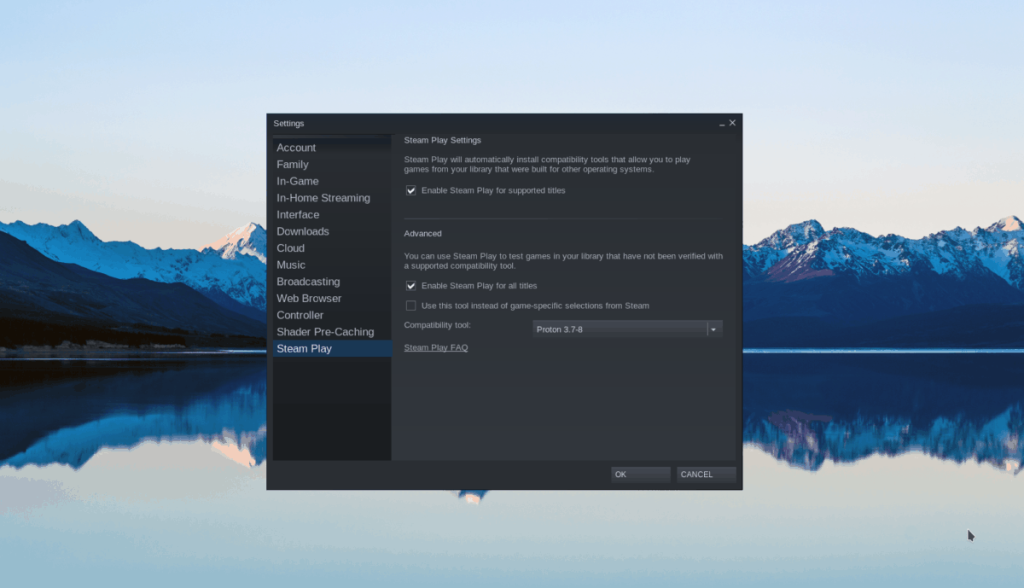
ภายในหน้าต่าง "การตั้งค่า" ให้มองหาตัวเลือก "Steam Play" แล้วคลิกเพื่อเข้าถึงส่วนกำหนดค่า Steam Play ของไคลเอนต์ Steam
ขั้นตอนที่ 4:ในพื้นที่การกำหนดค่า Steam Play ให้ทำเครื่องหมายในช่องที่ระบุว่า "เปิดใช้งาน Steam Play สำหรับชื่อที่รองรับ" จากนั้นทำเครื่องหมายที่ช่องถัดจาก "เปิดใช้งาน Steam Play สำหรับชื่อทั้งหมด" ต้องเปิดใช้งานการตั้งค่าทั้งสองนี้เพื่อเล่น Prey (2017)
คลิกปุ่ม "ตกลง" เมื่อเสร็จสิ้นเพื่อปิดหน้าต่าง
ขั้นตอนที่ 5:ค้นหาปุ่ม "ร้านค้า" ที่ด้านบนของหน้า และคลิกเพื่อเข้าถึงหน้าร้าน Steam จากนั้นคลิกที่ช่องค้นหาและค้นหา "เหยื่อ" และคลิกที่ผลลัพธ์ที่มี "5 พฤษภาคม 2017" ถัดจากนั้น
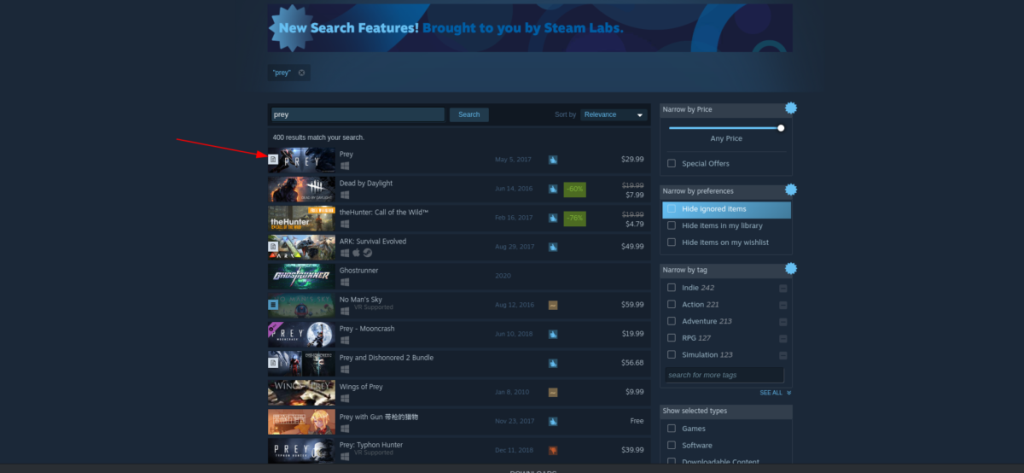
เมื่อคลิกที่ "เหยื่อ" ในผลการค้นหา คุณจะถูกนำไปที่หน้าร้านค้า Steam จากที่นี่ คลิกที่ “หยิบลงตะกร้า” เพื่อซื้อเกม
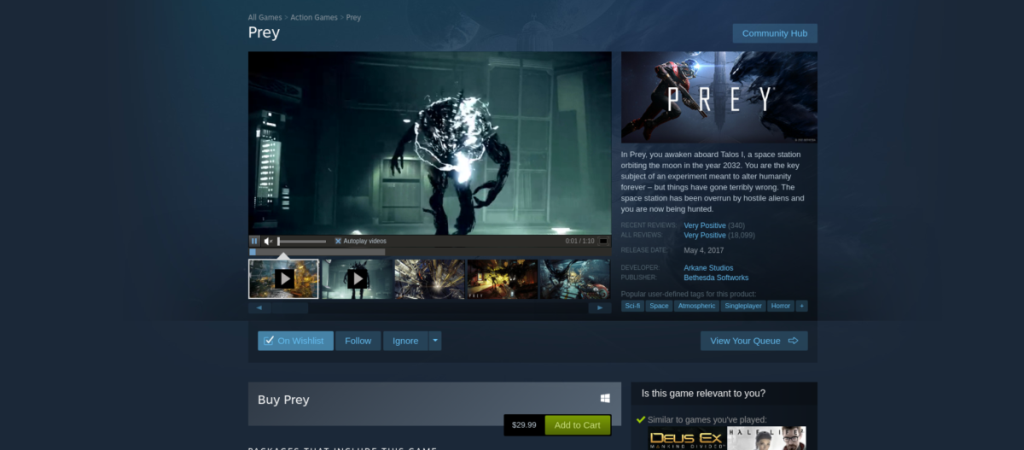
ขั้นตอนที่ 6:ค้นหาปุ่ม "LIBRARY" ใน Steam และคลิกเพื่อเข้าถึงคลังเกม Steam ของคุณ มองหา "เหยื่อ" แล้วคลิกด้วยเมาส์เพื่อเข้าสู่หน้าเกม
ในหน้าเกม ให้ค้นหาปุ่ม "ติดตั้ง" สีน้ำเงิน แล้วคลิกด้วยเมาส์ เมื่อคุณคลิกที่ปุ่ม "ติดตั้ง" เกมจะดาวน์โหลดและตั้งค่าตัวเองบน Linux PC ของคุณ นั่งลงและอดทน!
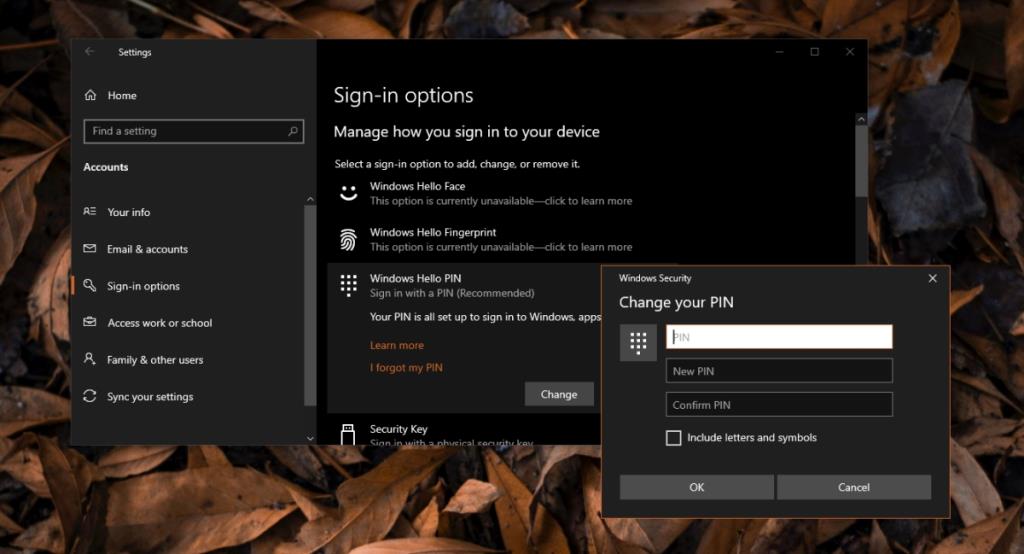
เมื่อติดตั้งเกมเสร็จแล้ว ปุ่ม "INSTALL" สีฟ้าจะเสร็จสมบูรณ์ มันจะเปลี่ยนเป็นปุ่ม "PLAY" สีเขียว คลิกที่ “PLAY” เพื่อสนุกกับ Prey (2017) บน Linux PC ของคุณ!
Prey (2017) ได้รับการจัดอันดับเป็น Platinum บน ProtonDB เป็นเรื่องที่เยี่ยมมากที่วิดีโอเกม Windows ทำงานได้อย่างยอดเยี่ยมบนแพลตฟอร์ม Linux อย่างไรก็ตาม ไม่ใช่ผู้ใช้ Linux ทุกคนที่ติดตั้ง Prey จะได้รับประสบการณ์ที่ไร้ที่ติ ถ้าคุณทำงานเป็นปัญหาโปรดตรวจสอบออกล่าเหยื่อ (2017) หน้า
MP3 Diags คือเครื่องมือขั้นสุดยอดสำหรับแก้ไขปัญหาในคอลเลกชันเพลงของคุณ สามารถแท็กไฟล์ MP3 ของคุณได้อย่างถูกต้อง เพิ่มปกอัลบั้มที่หายไป และแก้ไข VBR
เช่นเดียวกับ Google Wave, Google Voice ได้สร้างกระแสฮือฮาไปทั่วโลก Google มุ่งมั่นที่จะเปลี่ยนแปลงวิธีการสื่อสารของเรา และนับตั้งแต่นั้นมาก็กำลังกลายเป็น...
มีเครื่องมือมากมายที่ช่วยให้ผู้ใช้ Flickr สามารถดาวน์โหลดรูปภาพคุณภาพสูงได้ แต่มีวิธีดาวน์โหลด Flickr Favorites บ้างไหม? เมื่อเร็ว ๆ นี้เราได้...
การสุ่มตัวอย่างคืออะไร? ตามข้อมูลของ Wikipedia “คือการนำส่วนหนึ่งหรือตัวอย่างจากการบันทึกเสียงหนึ่งมาใช้ซ้ำเป็นเครื่องดนตรีหรือ...
Google Sites เป็นบริการจาก Google ที่ช่วยให้ผู้ใช้โฮสต์เว็บไซต์บนเซิร์ฟเวอร์ของ Google แต่มีปัญหาหนึ่งคือไม่มีตัวเลือกสำรองข้อมูลในตัว
Google Tasks ไม่ได้รับความนิยมเท่ากับบริการอื่นๆ ของ Google เช่น ปฏิทิน Wave เสียง ฯลฯ แต่ยังคงใช้กันอย่างแพร่หลายและเป็นส่วนสำคัญของผู้คน
ในคู่มือฉบับก่อนหน้าของเราเกี่ยวกับการล้างฮาร์ดดิสก์และสื่อแบบถอดได้อย่างปลอดภัยผ่าน Ubuntu Live และซีดีบูต DBAN เราได้กล่าวถึงดิสก์ที่ใช้ Windows
ไฟล์ DEB คืออะไร?? คุณจะทำอย่างไรกับมัน? เรียนรู้หลายวิธีที่คุณสามารถติดตั้งไฟล์ DEB บน Linux PC ของคุณ
คุณต้องการให้ GitLab ทำงานบนเซิร์ฟเวอร์ Ubuntu ของคุณหรือไม่? GitLab เป็นทางเลือกที่โฮสต์ได้เองที่มีประสิทธิภาพสำหรับบริการต่างๆ เช่น GitHub ด้วยคุณสามารถ
เรียนรู้วิธีเพิ่มความปลอดภัยให้กับเซิร์ฟเวอร์ Ubuntu Linux โดยการติดตั้งและเปิดใช้งาน SELinux





![วิธีการกู้คืนพาร์ติชั่นและข้อมูลฮาร์ดดิสก์ที่สูญหาย [คู่มือ] วิธีการกู้คืนพาร์ติชั่นและข้อมูลฮาร์ดดิสก์ที่สูญหาย [คู่มือ]](https://tips.webtech360.com/resources8/r252/image-1895-0829094700141.jpg)
